바탕화면 배경 바꾸기 컴퓨터: 5분 만에 끝내는 완벽 가이드! (윈도우/맥)
오랜 시간 사용해 지루해진 컴퓨터 바탕화면 배경 바꾸기 컴퓨터 설정, 더 이상 어렵지 않습니다! 윈도우와 맥 사용자 모두를 위한 초간단 설정법부터 고품질 이미지 추천, 나만의 PC를 만드는 모든 비법을 알려드립니다. 지금 바로 멋진 배경으로 바꿔보세요!

📋 목차
1. 바탕화면 배경 바꾸기 컴퓨터, 왜 중요할까요?

우리는 하루에도 수없이 컴퓨터를 켜고 끕니다. 매일 마주하는 바탕화면 배경 바꾸기 컴퓨터는 단순히 화면을 꾸미는 것을 넘어, 우리에게 다양한 긍정적인 영향을 미칠 수 있습니다.
- 기분 전환: 지루한 일상 속에서 새로운 배경은 신선한 활력을 불어넣어 줍니다. 마음에 드는 풍경이나 예술 작품은 스트레스를 줄이고 평온함을 선사할 수 있죠.
- 개인화된 작업 공간: 좋아하는 사진이나 그림으로 PC 바탕화면 배경을 변경하면, 나만의 개성을 담은 작업 공간을 만들 수 있습니다. 이는 작업 효율성 향상에도 도움을 줍니다.
- 생산성 향상: 영감을 주는 이미지나 목표를 상기시키는 문구가 담긴 배경은 동기 부여를 제공하여 생산성을 높이는 데 기여할 수 있습니다.
- 최신 정보 유지: 계절별, 테마별로 컴퓨터 배경화면 설정을 바꿔주면, 항상 새롭고 트렌디한 느낌을 유지할 수 있습니다.
이제, 직접 바탕화면 배경 바꾸기 컴퓨터 작업을 통해 나만의 특별한 공간을 만들어볼 시간입니다.
2. 윈도우 바탕화면 배경 바꾸기 컴퓨터 완전 정복

가장 많은 사용자가 이용하는 윈도우 운영체제에서 바탕화면 배경 바꾸기 컴퓨터는 매우 간단합니다. 아래 단계별 가이드를 통해 쉽게 따라 해보세요.
2.1 개인 설정 메뉴 접근하기
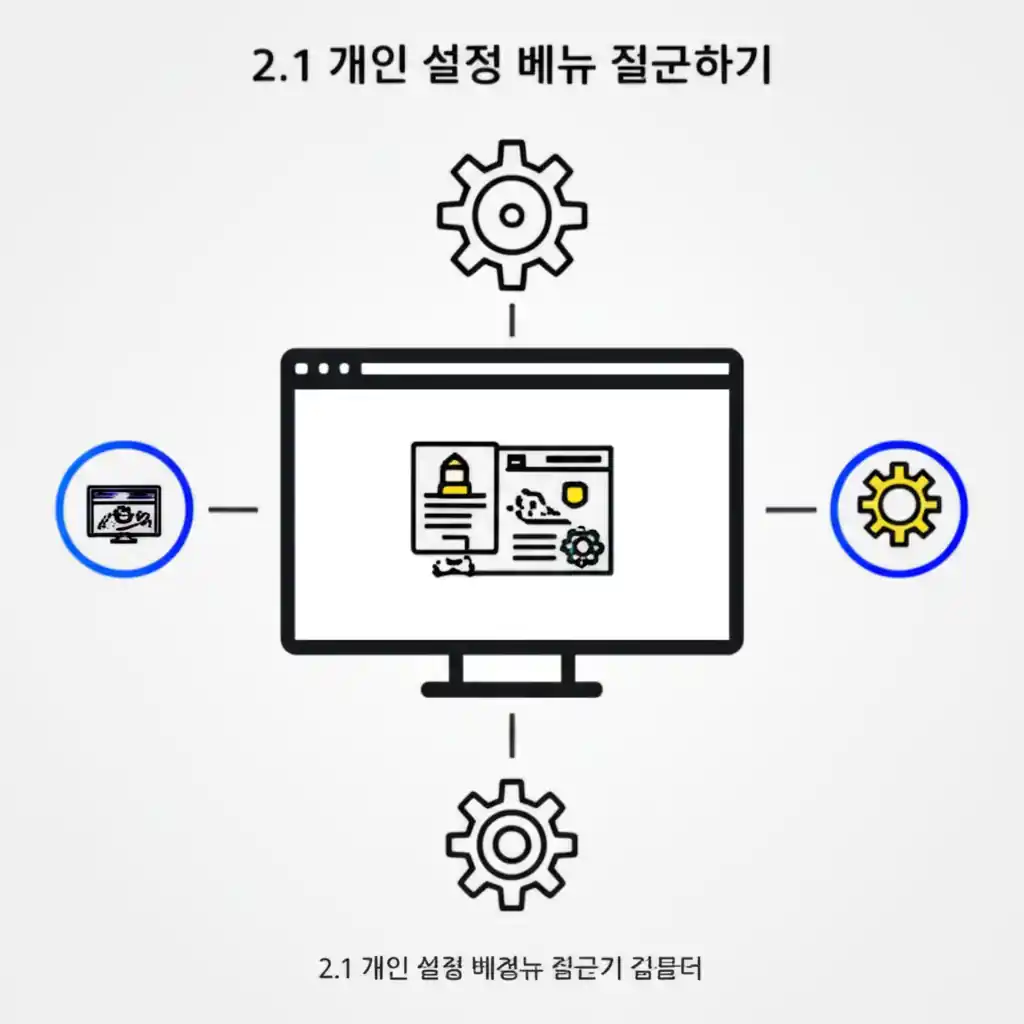
- 바탕화면의 빈 공간에 마우스 오른쪽 버튼을 클릭합니다.
- 나타나는 메뉴에서 '개인 설정(Personalize)'을 선택합니다.
- '개인 설정' 창이 열리면 왼쪽 메뉴에서 '배경(Background)'을 클릭합니다.
이제 바탕화면 배경 바꾸기 컴퓨터의 핵심 설정 화면에 진입했습니다.
2.2 배경 종류 선택하기: 사진, 단색, 슬라이드쇼

'배경' 설정 화면 상단의 '배경' 드롭다운 메뉴를 클릭하면 세 가지 옵션이 나타납니다.
- 사진(Picture): 특정 이미지를 배경으로 설정할 때 사용합니다.
- '사진 선택'에서 기본 제공 이미지를 고르거나, '사진 찾아보기' 버튼을 눌러 개인 사진을 선택할 수 있습니다.
- 사진을 선택한 후 '맞춤 선택' 드롭다운 메뉴에서 '채우기', '맞춤', '늘이기', '바둑판식', '가운데', '확대' 등 화면에 맞게 이미지를 표시하는 방식을 선택할 수 있습니다. '채우기'가 가장 일반적이며 화면 비율에 맞춰 이미지가 잘리지 않게 조정됩니다.
- 단색(Solid color): 원하는 색상 한 가지를 배경으로 지정합니다.
- 다양한 색상 팔레트 중에서 원하는 색상을 선택하면 됩니다. 깔끔한 작업 환경을 선호하는 사용자에게 유용합니다.
- 슬라이드 쇼(Slideshow): 여러 장의 사진을 번갈아 가며 배경으로 보여줍니다.
- '사진 앨범 찾아보기'를 클릭하여 슬라이드쇼로 사용할 사진이 담긴 폴더를 선택합니다.
- '사진 변경 간격'에서 배경이 바뀌는 시간(1분, 10분, 30분 등)을 설정할 수 있습니다.
- '순서 섞기'를 켜면 사진이 무작위 순서로 표시됩니다.
이처럼 윈도우에서는 몇 번의 클릭만으로 바탕화면 배경 바꾸기 컴퓨터를 완료할 수 있습니다.
3. 맥(macOS) 바탕화면 배경 바꾸기 컴퓨터 완벽 가이드

맥(macOS)에서도 바탕화면 배경 바꾸기 컴퓨터는 직관적이고 사용자 친화적입니다. 아래 가이드를 따라 나만의 맥을 꾸며보세요.
3.1 시스템 설정에서 배경화면 접근하기

- 화면 좌측 상단의 Apple 메뉴를 클릭합니다.
- 나타나는 드롭다운 메뉴에서 '시스템 설정(System Settings)'을 선택합니다. (구버전 macOS는 '시스템 환경설정')
- 시스템 설정 창이 열리면 왼쪽 사이드바에서 '배경화면(Wallpaper)'을 클릭합니다.
이제 맥에서 바탕화면 배경 바꾸기 컴퓨터 설정을 시작할 준비가 되었습니다.
3.2 사진 및 동적 배경 설정하기

'배경화면' 설정 창에서는 다양한 옵션을 통해 바탕화면 배경을 변경할 수 있습니다.
- Apple 기본 배경화면: macOS에서 기본으로 제공하는 아름다운 배경화면들을 선택할 수 있습니다.
- 동적 배경화면: 시간대에 따라 자동으로 밝기가 변하는 배경화면으로, 시각적인 즐거움을 줍니다.
- 라이트 & 다크: 라이트 모드와 다크 모드에 따라 자동으로 전환되는 배경화면입니다.
- 사진: 개인 사진을 배경으로 설정할 수 있습니다.
- '사진 추가' 버튼을 눌러 원하는 이미지를 선택하거나, Finder에서 이미지를 직접 드래그하여 추가할 수도 있습니다.
- 사진을 선택한 후 하단의 드롭다운 메뉴에서 '화면에 맞춤', '확대/축소', '채우기', '가운데', '바둑판식' 등 표시 방식을 조절합니다.
- 색상: 윈도우의 단색과 같이, 원하는 색상을 배경으로 지정할 수 있습니다.
맥의 간편한 설정을 통해 나만의 감각으로 컴퓨터 배경화면 설정을 완료해보세요.
4. 고품질 바탕화면 배경 찾기 & 전문가 팁
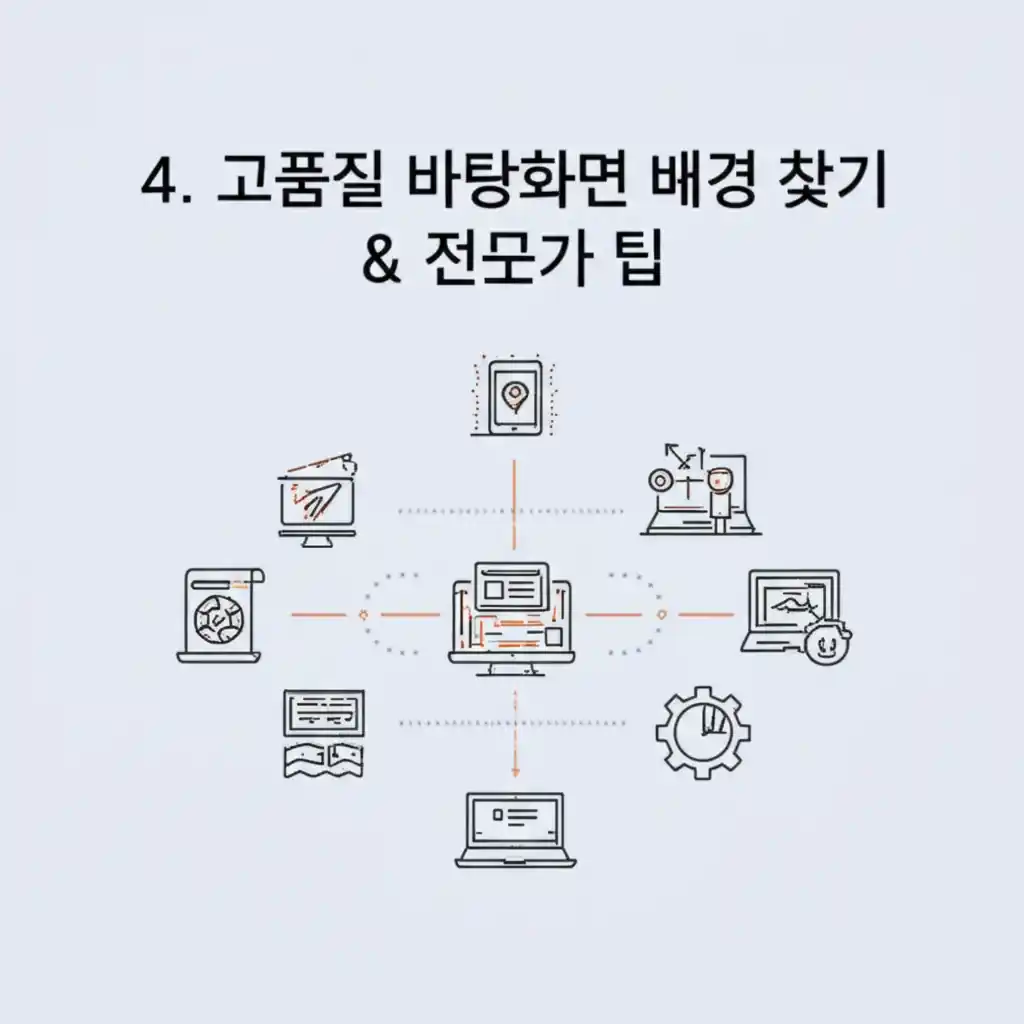
나만의 멋진 바탕화면 배경 바꾸기 컴퓨터를 위한 몇 가지 전문가 팁을 알려드립니다. 단순히 바꾸는 것을 넘어, 만족도를 극대화할 수 있는 방법입니다.
- 고품질 이미지 소스 활용:
- Unsplash, Pexels, Pixabay: 저작권 걱정 없이 고해상도 이미지를 무료로 다운로드할 수 있는 최고의 사이트들입니다. 'wallpaper', 'desktop background' 등으로 검색해보세요.
- 구글 이미지 검색: 원하는 주제를 검색한 후, '도구' > '크기' > '큰 이미지' 또는 '~x~' 해상도를 지정하여 고품질 이미지를 찾을 수 있습니다.
- 모니터 해상도에 맞는 이미지 선택:
- 사용하는 모니터의 해상도(예: 1920x1080, 2560x1440, 3840x2160)와 같거나 더 높은 이미지를 사용하는 것이 좋습니다. 해상도가 낮은 이미지는 확대 시 깨져 보일 수 있습니다.
- 자신의 해상도를 확인하려면 윈도우는 '디스플레이 설정' > '디스플레이 해상도', 맥은 '시스템 설정' > '디스플레이'에서 확인할 수 있습니다.
- 심플한 디자인 선호: 아이콘이 많은 경우, 너무 복잡한 배경은 아이콘을 가리거나 가독성을 떨어뜨릴 수 있습니다. 깔끔한 단색이나 패턴, 혹은 여백이 많은 풍경 사진 등이 좋습니다.
- 테마별 컬렉션 활용: 계절, 행사, 개인적인 관심사에 맞춰 배경화면 컬렉션을 만들어두면 필요할 때 쉽게 바탕화면 배경을 변경할 수 있습니다.
- 다중 모니터 설정: 여러 대의 모니터를 사용한다면, 각 모니터에 다른 배경을 설정하거나 하나의 이미지를 모든 모니터에 걸쳐 표시하는 옵션도 활용해보세요. 윈도우의 경우 '개인 설정' > '배경'에서 '스팬' 또는 '맞춤' 옵션을 통해 설정 가능합니다.
이러한 팁들을 활용하면 더욱 멋지고 효율적인 PC 배경 바꾸기 경험을 할 수 있을 것입니다.
5. 결론 및 요약
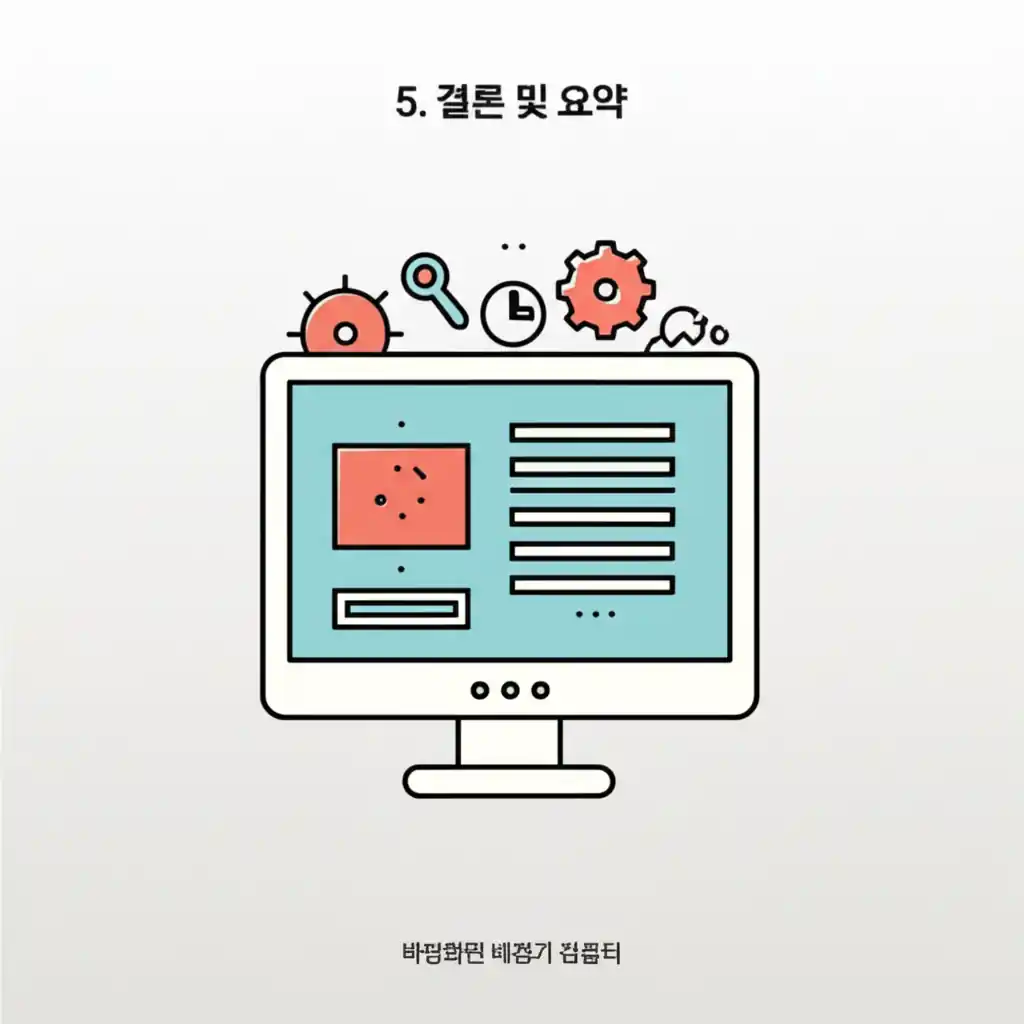
지금까지 바탕화면 배경 바꾸기 컴퓨터의 모든 과정을 윈도우와 맥 운영체제별로 상세하게 알아보았습니다. 핵심 내용을 다시 정리하면 다음과 같습니다.
- 윈도우: 바탕화면 우클릭 → '개인 설정' → '배경' 메뉴에서 사진, 단색, 슬라이드쇼 중 선택 후 설정합니다.
- 맥(macOS): Apple 메뉴 → '시스템 설정' → '배경화면' 메뉴에서 기본 배경, 사진, 색상 등을 설정합니다.
- 고품질 이미지: Unsplash, Pexels 등 무료 이미지 사이트에서 모니터 해상도에 맞는 이미지를 찾아 사용하면 만족도가 높습니다.
- 전문가 팁: 심플한 디자인, 테마별 관리, 다중 모니터 활용 등을 통해 더욱 효과적인 바탕화면 꾸미기가 가능합니다.
바탕화면 배경 바꾸기 컴퓨터는 나의 컴퓨터를 더욱 개인적이고 매력적인 공간으로 만드는 첫걸음입니다. 이 가이드를 통해 여러분의 컴퓨터가 더욱 아름답고 영감을 주는 공간으로 변모하기를 바랍니다. 지금 바로 당신의 PC 배경화면을 새롭게 바꿔보세요!